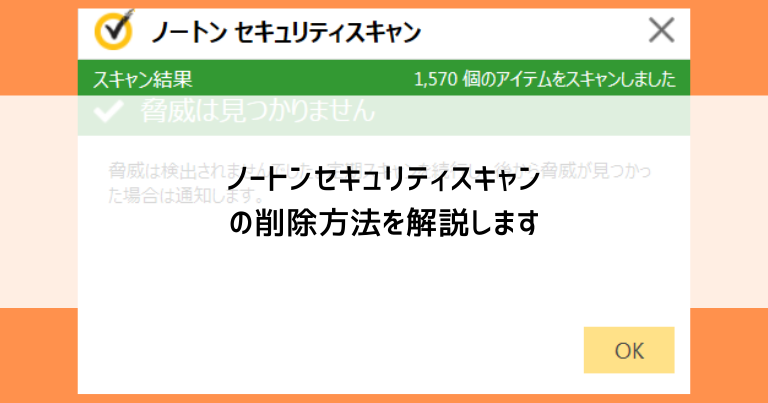パソコンを起動させて少し立つと「脅威が見つかりました!」と大きなウィンドウが表示される。
安心してください。
多くの場合が「迷惑ソフト」の類いなので、簡単に消すことができます。
そういったものにはいくつか種類があるのですが、今回は「ノートンセキュリティスキャン」というソフトの削除方法について画像付きで解説しますので、ぜひ挑戦してみてください。
「ノートンセキュリティスキャン」とはどんなソフト?
まずは「ノートンセキュリティスキャン」とはどんなソフトなのかをご説明します。
知らないうちにパソコンに入り込んでいる可能性があります。
大きい警告が画面の手前に表示されます
「ノートンセキュリティスキャン」がインストールされていると、画面の手前に「脅威が~」という書き出しの大きな警告が突然表示されます。
「見つかりません」という事なので×で閉じて無視しようとしても、一日に何度も表示されるので非常に目障りに感じます。
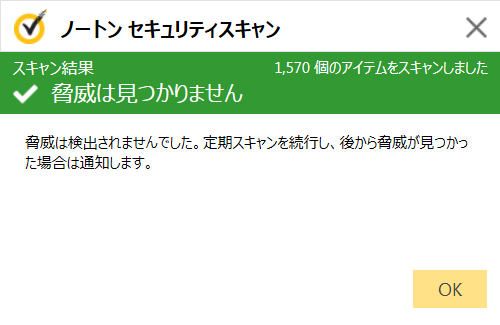
また、この表示の前に「スキャン」の作業が勝手に行われます。
パソコンの性能によってはそのスキャンに処理能力を奪われ、スローになったりフリーズしたりと、本来の作業の邪魔になってしまう事さえあります。
「ノートンセキュリティスキャン」を使ってみた
まずは「敵を知る」ということで、インストールされている「ノートンセキュリティスキャン」を使ってみます。
「今すぐスキャン」というボタンがあるのでクリックしてみました。
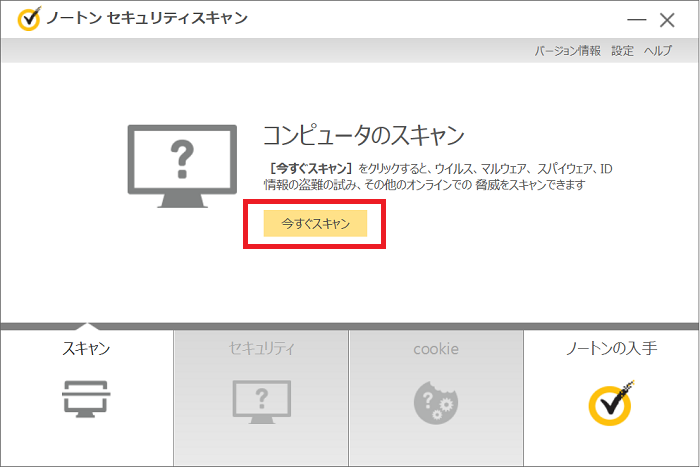
スキャンが終わると「ノートンの入手」というボタンが目立っています。
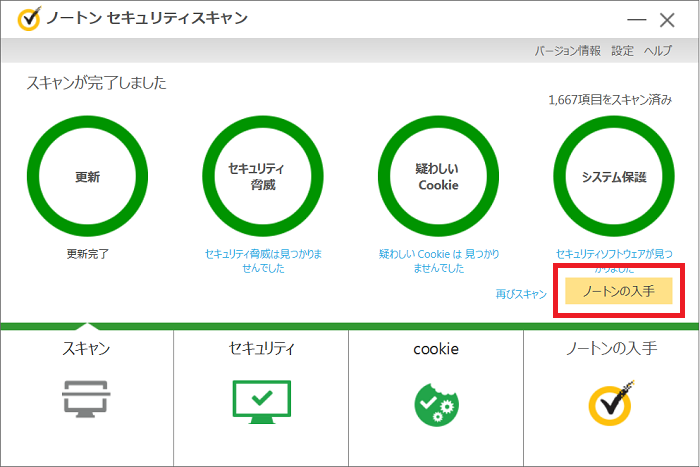
「ノートンセキュリティスキャン」は宣伝用ソフト
さらに画面の誘導に従っていくと「今すぐダウンロード」というボタンが現れ、「ノートンセキュリティスキャン」ではなく、製品版の「ノートンセキュリティ」のダウンロードが始まります。
実は、ここまでで「脅威」を検索はしているのですが、その後に直してくれたりはしないんです。
「脅威」の対策をするなら製品版を買ってね、という宣伝なんですね。
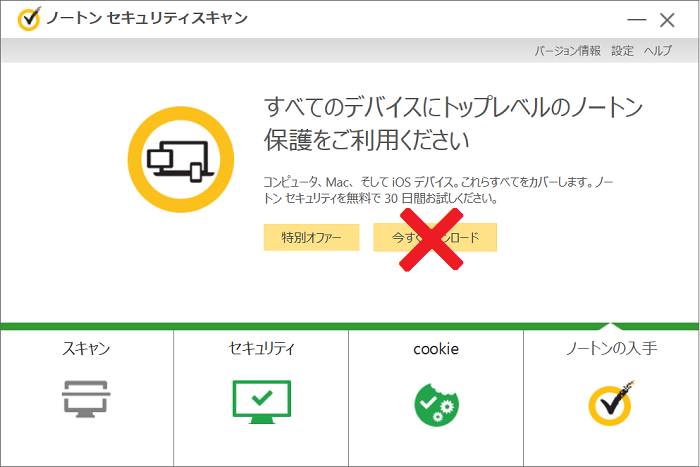
ここまで大騒ぎをして、やっていることは宣伝というガッカリソフトが「ノートンセキュリティスキャン」なのです。
「ノートンセキュリティスキャン」はどこから来た?
多くのパソコンには、買ったばかりの頃には「ノートンセキュリティスキャン」は入っていません。
「ノートンセキュリティスキャン」は過去に様々なソフトと提携しており、それらのインストールのついでにセットで入ってくるという進入ルートがほとんどです。
この記事を掲載している2019年現在では、過去に提携していたソフトの多くが配布終了しています。
しかし「ノートンセキュリティスキャン」そのもののダウンロード・インストールは可能な状態にありますし、過去にインストールしてしまい、長年お悩みの方もおられると思います。
削除してしまって問題ありません
誤ってインストールしてしまった「ノートンセキュリティスキャン」は削除してしまっても問題ありません。
先ほど書いたとおり、何か脅威が見つかったとしても直してくれるわけではないのでメリットがありません。
インストール時に使用者自らがOKをしたという建前はあるものの、本来意図していた別のソフトのついでに進入するという誠意のなさも、心情的に許せないですよね。
「ノートンセキュリティスキャン」の削除(アンインストール)方法
「ノートンセキュリティスキャン」の削除(アンインストールと言います)の手順をご説明します。
※以下はWindows7の画面です。
コントロールパネルを開く
Windows左下のスタートボタンをクリックし、スタートメニュー内にある「コントロールパネル」をクリックします。
Windows10の場合は「Windowsシステムツール」内に「コントロールパネル」があるという、少し奥まった配置になっています。
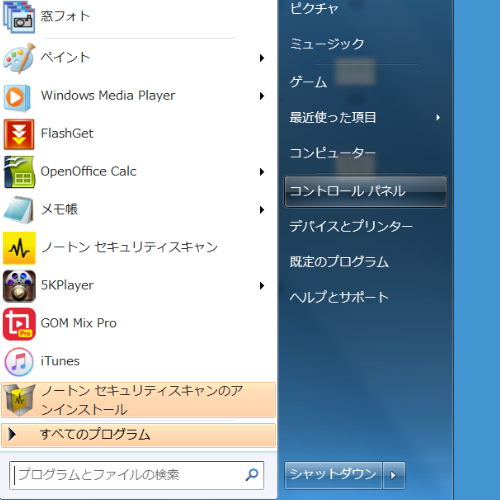
プログラムのアンインストールを選択
コントロールパネル内に「プログラムのアンインストール」というリンクがありますので、そこをクリックします。
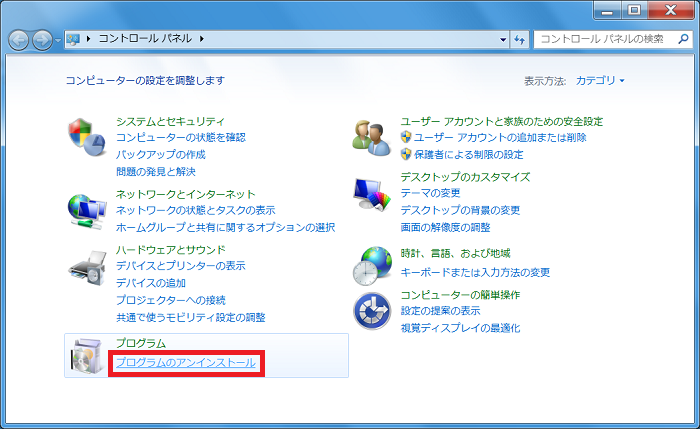
「Norton Security Scan」を選択して削除
プログラムはアルファベット順で並んでいますので、Nから始まるソフトの中に「Norton Security Scan」があるはずです。
カタカナの「ノ」ではなく、アルファベットの「N」なので気をつけてくださいね。
選択して名前の背景に色が付いた状態になったら「アンインストールと変更」をクリックします。
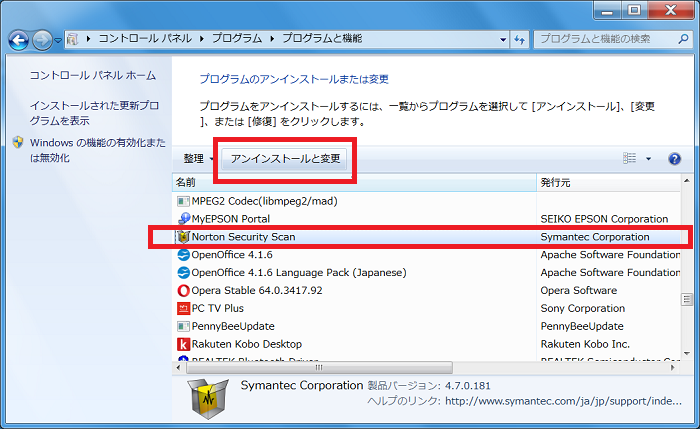
最後の確認が表示されます
「今すぐダウンロード」というボタンが目立つのに対して、薄い文字の「スキップ」もクリックできるようになっています。「スキップ」をクリックします。
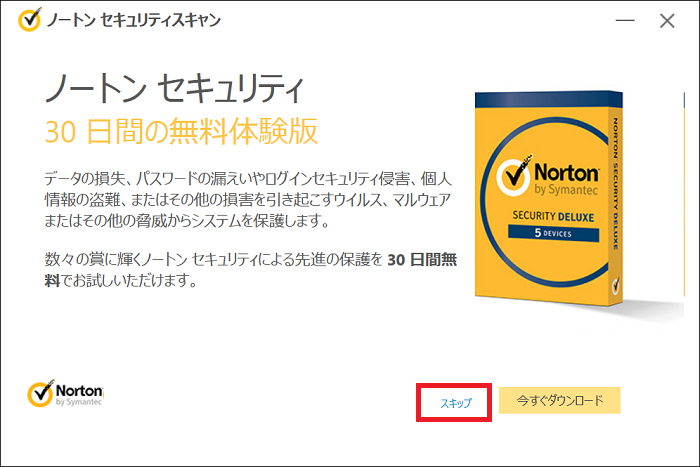
最後の確認が表示されます。「OK」をクリックします。
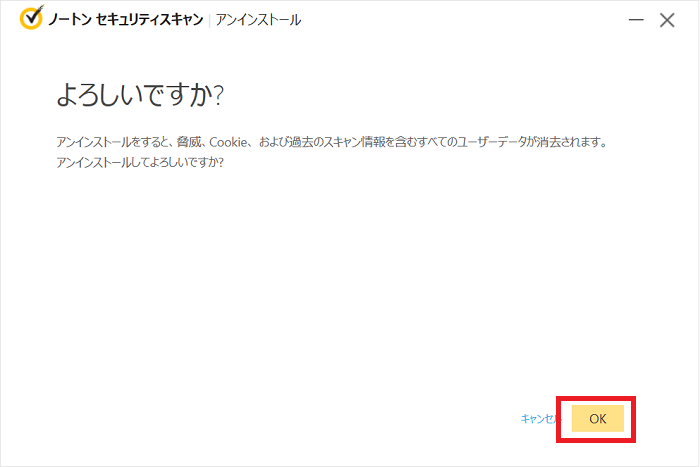
アンインストールが完了したら、削除されたことを確認します
しばらくすると完了の画面になりますので、「完了」をクリックします。
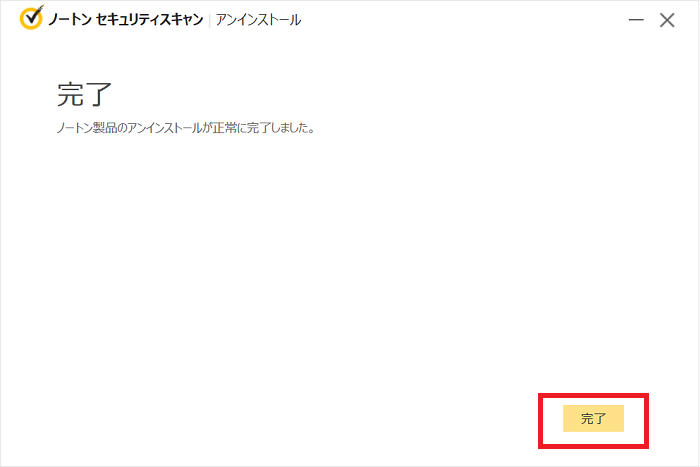
再び「プログラムのアンインストール」の画面に戻ると、リストから「Norton Security Scan」が消えており、その後は勝手に表示されたりスキャンすることもなくなります。
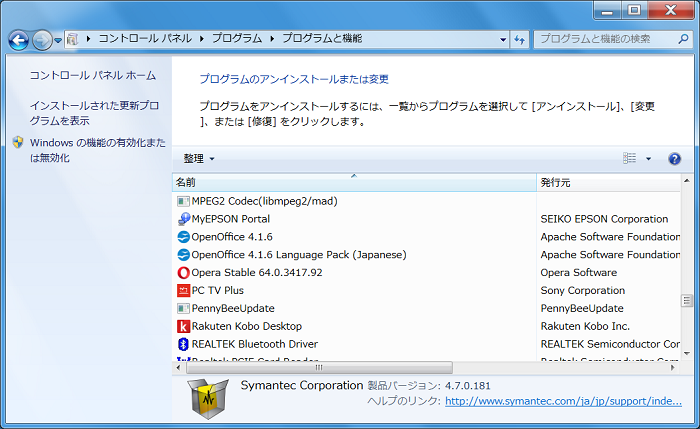
セキュリティソフトの再確認を
作業後は、普段使用しているセキュリティソフトでスキャンし、問題がないことを確認しましょう。
もし、全くセキュリティソフトを使っていないという場合は、これから使うようにしてください。
今回は「ノートンセキュリティスキャン」という、ただの目障りなソフトでしたが、中には「本物のウイルス」が侵入する場合が少なくありません。
備えあれば憂いなし。
感染してからは遅いです。早め早めの対策を行いましょう。
「参考になった」と思った方はX(旧Twitter)やはてブでシェアいただけますと励みになります。
\ パソコントラブルでお困りのみなさま /
パソコンやインターネットのトラブルでお困りの場合、愛知県西部・岐阜県南部にお住まいの方であれば、弊社スタッフが直接訪問してサポート(有償)することも可能です。
※他エリアの方からの電話相談などは一切行っておりません。
上記以外のエリアにお住まいの方には、全国対応が可能なPCホスピタルもしくは宅配でのパソコン修理をおすすめしております。
パソコン初心者におすすめ!PCホスピタル

PCホスピタル(旧ドクター・ホームネット)は、上場企業が運営を行っている全国対応の出張パソコン修理店です。
パソコンの修理資格を持ったプロのスタッフがお客様宅までお伺いし、直接パソコンの修理を行ってくれます。
作業前には必ず見積を作成してくれるので、ボッタクリ被害に合うことがありません。
大切なデータを保護した状態での修理も可能であり、「起動しない」「動きが遅い」といったトラブルにも最短即日にて対応してくれます。
全国どこでも対応していますので、どなたでもお気軽にご相談ください。
\ 24時間訪問可能!まずはお電話ください /
宅配修理なら全国どこでも対応
当ブログを運営しているかおるやでは、全国どこからでも宅配でパソコンの修理を受け付けています。
見積に納得した場合のみ修理を行うため、安心して依頼することが可能です。
今なら送料が無料になるキャンペーン中ですので、近くにパソコン修理屋がない人は、ぜひご相談くださいませ。